wps软件是大家很熟悉的一款办公软件了,给用户带来了许多的帮助,让用户能够进一步提升编辑效率,用户在wps软中编辑文档文件时,就会发现其中的功能是很丰富的,能够满足自己的各种设置要求,当用户需要打印文档时,一般会选择顺序打印,但是若是遇到文档页数过多的情况,将其顺序打印下来时,起始页会被压在最底页,排序方式也是从后往前排,需要手动一页页调整排序,当用户使用逆序打印方式时,就可以从文档的最后一页开启,从后往前打印,这样打印出来的文档最终呈现效果就是起始页在首页,结尾页在末页,那么用户该怎么来设置文档的逆序打印呢,接下来就让小编来向大家介绍一下具体的设置过程吧。
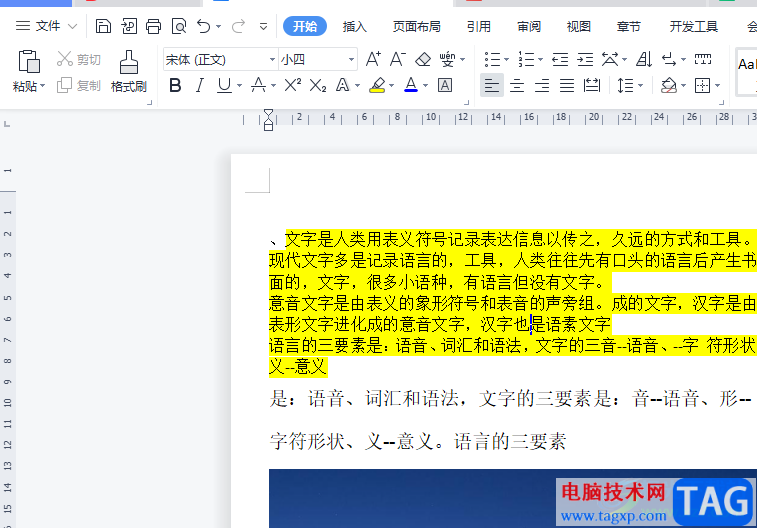
1.用户在wps软件中打开文档文件,并进入到编辑页面上来进行设置
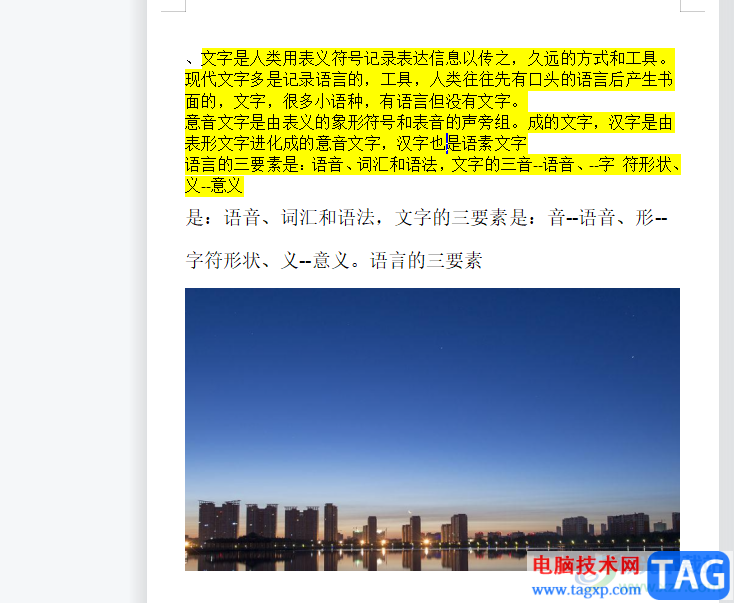
2.接着用户在页面上方的菜单栏中点击文件选项的三横图标,将会拓展出下拉菜单,用户选择其中的选项功能
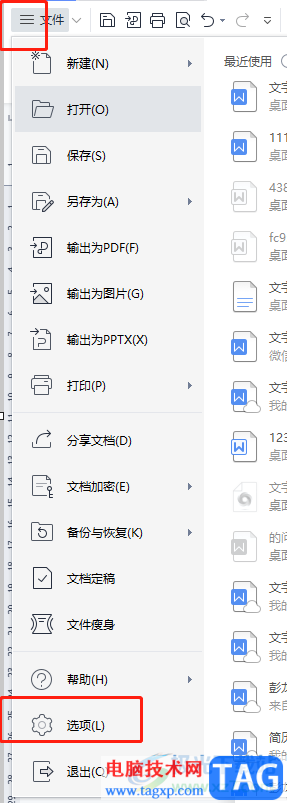
3.在打开的选项窗口中,用户将左侧的选项卡切换到打印选项卡上
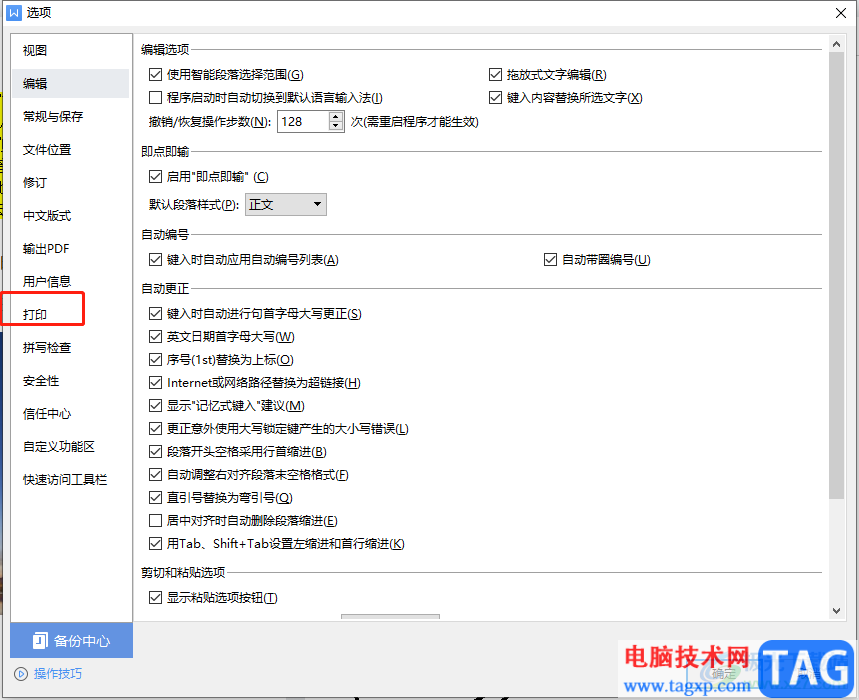
4.此时的右侧页面会显示出相关的功能选项,用户在打印选项板块中勾选逆序打印选项

5.完成勾选操作后,用户直接按下窗口下方的确定按钮就可以了
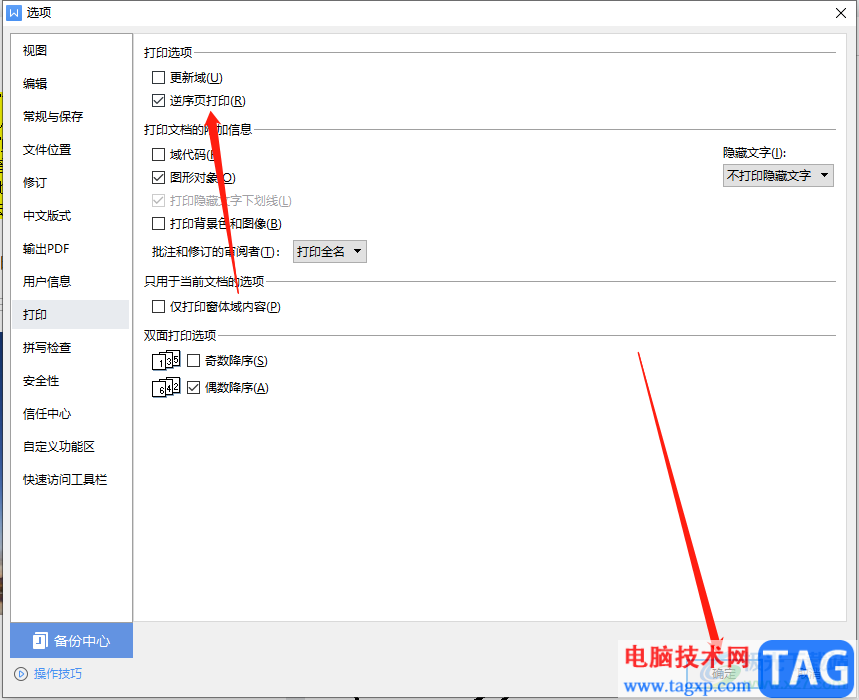
6.最后用户回到编辑页面上点击快速访问工具栏中的打印图标即可将其逆序打印了

以上就是小编对用户提出问题整理出来的方法步骤,用户从中知道大致的操作过程为点击文件——选项——打印——逆序打印——确定这几步,操作的过程是很简单的,因此有需要的用户快来按照小编的这些步骤操作起来吧,一定可以解决好大家的问题。
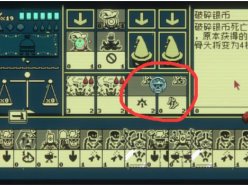 邪恶冥刻骨王献祭怎么做 黑暗献祭成就解
邪恶冥刻骨王献祭怎么做 黑暗献祭成就解
邪恶冥刻骨王献祭怎么做?在第三章节中会有一个隐藏的成就黑......
 TitanX显卡参数评测大全
TitanX显卡参数评测大全
对于Nvidia公司的Titan X系列显卡,相信很多小伙伴想要了解它的具......
 win7更改产品密钥没反应解决方法
win7更改产品密钥没反应解决方法
最近有些朋友反映自己的win7系统更改产品密钥没反应,无法激活......
 驱动程序更新原因及方法:为什么需要更
驱动程序更新原因及方法:为什么需要更
维护电脑性能的关键之一是确保驱动程序保持最新状态。驱动程......
 WPS Word调整文字之间的宽度的方法
WPS Word调整文字之间的宽度的方法
相信大家在使用WPS的时候,会使用到文字文档进行编辑文档内容......

很多小伙伴想要知道如何在WPSExcel中制作线性回归方程,其实制作方法十分的简单,可以通过制作图表的方法进行设置,我们可以将需要进行制作图表的数据选中,之后再通过插入一个折线图样...

WPS表格是一款非常好用的数据处理软件,功能非常丰富,操作步骤都非常地简单。如果我们希望在电脑版WPS表格中计算一组数据的中位数(当数据组个数为奇数时,处于中间位置的值即为中位数...

有的小伙伴在WPS中进行PPT设计的时候,想要为制作的PPT进行页码的添加,且想要设置页码从第二页开始进行序号的显示操作,但是有小伙伴发现为幻灯片添加页码之后,页码会从第一页开始显示...

wps软件是一款热门的办公软件,给用户带来了许多的好处,在这款办公软件中用户可以体验到许多强大且实用的功能,并且用户还可以拥有编辑多种文件的权利,因此wps软件深受用户的喜欢,当...

很多小伙伴在使用WPS软件的时候,需要进行报表或者是图表数据的统计,那么就可以通过WPS表格进行编辑,大家在使用这款软件进行图表的编辑插入是非常普遍的,将数据统计为图表可以更加直...

很多小伙伴在对表格文档进行编辑的过程中都喜欢使用WPS软件,因为在WPS软件中,我们可以给表格插入图片,还可以对图片进行边框、色彩、背景等设置。有的小伙伴在使用WPS对表格文档进行编...

我们在进行WPSPPT的制作和设计的过程中,难免需要对一些图片进行设计的情况,我们在设计的过程中有些时候想要将一张自己特别喜欢的图片进行裁剪操作,比如想要将图片裁剪成星形形状显示...

wps软件为用户带来的好处是毋庸置疑的,因为在wps软件中的功能有着其它热门办公软件的支持,让用户可以用来编辑word文档、excel表格或是ppt演示文稿等,所以wps软件吸引了大量的用户前来下载...

当你需要处理数据的时候,那么就可以通过WPSExcel表格工具进行快速的处理,如果需要统计数据的情况,会将数据统计为图表的情况,这样可以通过图表的样式将数据直观的表示出来,并且可以...

WPS文档是一款非常好用的软件,在其中我们可以进行各种专业化的文本编辑操作。如果我们在电脑版WPS文档中希望使用界面上方的工具时,发现上方的工具栏被隐藏了,小伙伴们知道遇到这种情...
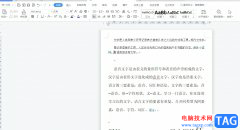
wps软件是许多用户很喜欢使用的一款办公软件,它为用户带来了许多文件的编辑权利,让用户可以从中提升自己的办事效率,因此wps软件成为了用户日常办公时的首选软件,当用户在wps软件中编...

WPS表格是一款非常好用的数据处理软件,功能非常丰富,操作步骤都非常地简单。如果我们希望在电脑版WPS表格中计算一组数据的中位数(当数据组个数为奇数时,处于中间位置的值即为中位数...

吴先生是北京某中学的信息管理员,经常要花大量的时间处理各种信息数据,最让我头疼的是,老师发来的每个班级的学生出生日期数据表格,吴先生告诉笔者,因为这些日期数据的格...

相信大家在使用WPS这款软件的过程中,想要进行PPT文件的制作,那么我们就可以新建一个演示文稿,我们将需要的文字内容输入进去,或者你也可以将我们需要的图片进行导入操作,其中有小伙...

WPS表格是一款功能非常强大的数据处理软件,在其中我们可以实现各种想要的数据处理需求。如果我们在电脑版WPS表格中希望将表格虚线变为实线效果,小伙伴们知道具体该如何进行操作吗,其...